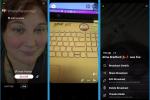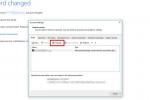Se você é como nós, seu aplicativo de mensagens é um lugar bastante movimentado. Embora ainda seja o anfitrião de conversas com amigos, familiares e outros, o humilde padrão aplicativo de mensagens também se tornou o lar de confirmações de dois fatores, alertas bancários e - é claro - o mensagem de spam ocasional. Limpá-lo é tanto uma necessidade quanto um rápido exercício de autocuidado - é importante limpe a bagunça e certifique-se de que suas mensagens mais importantes não sejam perdidas sob uma maré de outras mensagens.
Conteúdo
- Como recuperar textos excluídos do Google Messages
- Como recuperar textos excluídos em um telefone Samsung
- Como recuperar textos excluídos com o Google Drive
- Como recuperar textos excluídos com sua operadora
- Como recuperar textos excluídos com aplicativos e software de terceiros
Vídeos recomendados
Fácil
10 minutos
AndroidSmartphone
Computador Windows ou MacOS (opcional)
Mas mesmo o mais cuidadoso de nós escorrega de vez em quando, e é muito fácil excluir acidentalmente a mensagem errada enquanto se perde no ritmo da remoção. Mas não se preocupe, muitas vezes há uma maneira de recuperar mensagens de texto excluídas de
seu telefone Android. Neste guia, mostraremos exatamente como restaurar mensagens de texto excluídas no Android.Como recuperar textos excluídos do Google Messages
Não há uma maneira nativa de recuperar mensagens excluídas no Google Messages, mas há uma maneira de recuperar mensagens se você estiver disposto a usar uma maneira ligeiramente diferente de limpar a bagunça. Em vez de excluir mensagens, tente arquivá-las, pois há uma seção arquivada da qual você pode recuperar mensagens e, ao mesmo tempo, mantê-las fora de vista. Arquivar, em vez de excluir, é uma boa regra em aplicativos de mensagens modernos, pois é muito mais tolerante do que a exclusão completa, mas ainda mantém as mensagens indesejadas fora do caminho.
Passo 1: Para arquivar, deslize sua mensagem para a esquerda ou para a direita e ela será enviada para o seu Arquivo.
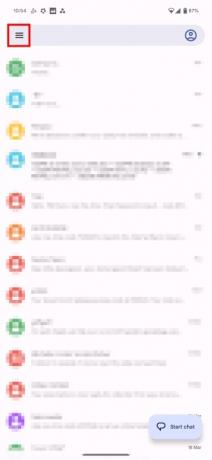

Passo 2: Para recuperar mensagens do seu Arquivo, selecione as três linhas horizontais no canto superior esquerdo de Mensagens.
Relacionado
- Quanto custa o Apple Music e como você pode obtê-lo gratuitamente?
- Como transformar uma Live Photo em um vídeo no seu iPhone
- Os melhores telefones Android em 2023: os 16 melhores que você pode comprar
Etapa 3: Então escolha arquivado. Todos os seus tópicos de mensagens arquivados são mantidos aqui.
Passo 4: Para mover um segmento de mensagem de volta para sua caixa de entrada, abra-o, toque nos três pontos no canto superior direito e selecione Desarquivar.


Passo 5: Para mover várias mensagens de uma vez, vá para o arquivado tela, pressione e segure a primeira conversa que deseja enviar de volta e selecione todas as conversas para enviar de volta. Em seguida, selecione o Desarquivar ícone no canto superior direito, ao lado do lixeira ícone. Certifique-se de não acertar o lixeira ícone, pois isso irá excluí-los.
Como recuperar textos excluídos em um telefone Samsung
Ao contrário do aplicativo de mensagens do Google acima, o aplicativo da Samsung inclui uma maneira de recuperar mensagens excluídas por meio da Lixeira do aplicativo. Embora ainda recomendemos arquivar em vez de excluir na maioria dos casos, há pelo menos uma rede de segurança aqui para pegá-lo.
Passo 1: No aplicativo Mensagens, escolha os três pontos verticais no canto superior direito.


Passo 2: Em seguida, selecione Lixeira de reciclagem.
Etapa 3: A partir daqui, escolha a mensagem que deseja restaurar e selecione Editar > Restaurar tudo.
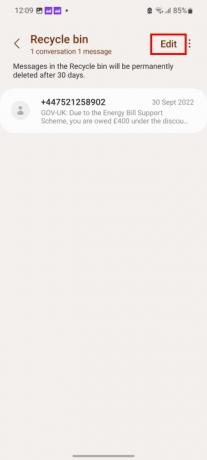
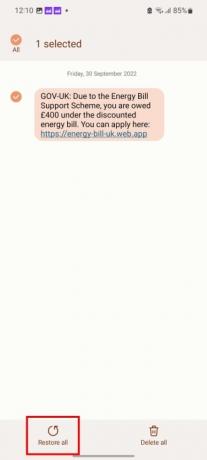
Passo 4: Se você deseja restaurar várias mensagens de uma só vez, escolha Editar, marque as mensagens que deseja enviar de volta e selecione Restaurar tudo.
Como recuperar textos excluídos com o Google Drive
O Google Drive mantém backups extensos de tudo, desde mensagens SMS até suas listas de aplicativos, se você quiser, portanto, o Google Drive é uma boa opção para ajudar a recuperar dados perdidos. No entanto, é uma opção extrema neste caso, porque o Google realmente não oferece restaurações de mensagens SMS e MMS sem uma redefinição de fábrica completa. Sim, você pode restaurar seus dados do WhatsApp facilmente através do Drive, e suas fotos, vídeos e documentos são disponível a qualquer momento - mas se você quiser receber suas mensagens de volta, precisará destruir seu telefone inteiramente.
É uma boa opção de backup se você perdeu seu telefone e deseja carregar todos os seus dados antigos em um novo dispositivo, mas não é particularmente útil se você deseja apenas obter uma mensagem que acidentalmente excluído. Ainda assim, se você estiver disposto a redefinir as configurações de fábrica para recuperar suas mensagens, encontrará a opção de restaurar a partir de um backup durante a fase inicial de configuração de um novo telefone.
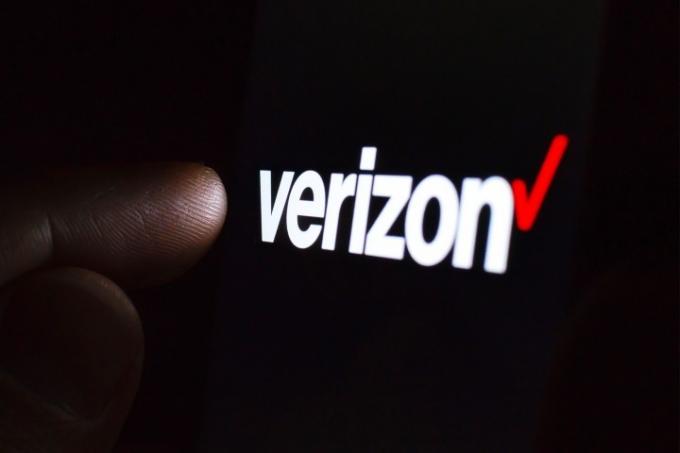
Como recuperar textos excluídos com sua operadora
Você pode ter algumas opções para restaurar suas mensagens de texto, dependendo da operadora de sua escolha. Backup e sincronização de mensagens da AT&T e Mensagem da Verizon+ ambos oferecem opções de backup e sincronização que mantêm suas mensagens sincronizadas entre os dispositivos. No entanto, todas as mensagens excluídas ainda serão excluídas da nuvem após a sincronização, portanto, não é uma solução perfeita de forma alguma.
Em uma situação desesperadora, você pode entrar em contato com sua operadora para ver se ela pode encontrar e restaurar um backup das mensagens enviadas de e para o seu dispositivo. No entanto, isso está longe de ser garantido.

Como recuperar textos excluídos com aplicativos e software de terceiros
Como sempre acontece com o Android, existem aplicativos de terceiros que podem ajudar a corrigir qualquer problema que você possa ter. Nesse caso, muitos deles envolvem conectar seu telefone a um computador e usar um software para mergulhar no dispositivo e encontrar os dados excluídos. Como tal, pode ser um processo mais técnico - e caro também. Aqui estão algumas opções sólidas, gratuitas e pagas.
Uma das ferramentas de recuperação de dados mais populares, o Android Data Recovery está disponível para macOS e Windows e é ótimo para recuperar dados excluídos do telefone, incluindo mensagens de texto. Inicialize-o e conecte seu telefone, e ele procurará todos os itens excluídos e apresentará uma lista de dados que você pode optar por recuperar.
Outra forte opção paga, o Dr. Fone oferece a maior parte do que o Android Data Recovery pode fazer, bem como ser capaz de recuperar arquivos perdidos por falhas do sistema, erros de root e outros problemas infelizes situações.
Este aplicativo gratuito é uma ferramenta para fazer backup e restaurar suas mensagens, por isso é uma ótima maneira de garantir que você não perca nada no futuro. No entanto, ele não poderá restaurar nenhuma mensagem perdida sem um backup existente; portanto, se você ainda não tiver um backup para restaurar, ele não poderá ajudá-lo.
Recomendações dos editores
- Os melhores aplicativos de namoro em 2023: nossos 23 favoritos
- Como imprimir a partir do seu smartphone ou tablet Android
- Como obter opções de desenvolvedor em seu telefone Android
- Como converter um livro Kindle para PDF (2 métodos fáceis)
- Como encontrar arquivos baixados em seu iPhone ou smartphone Android